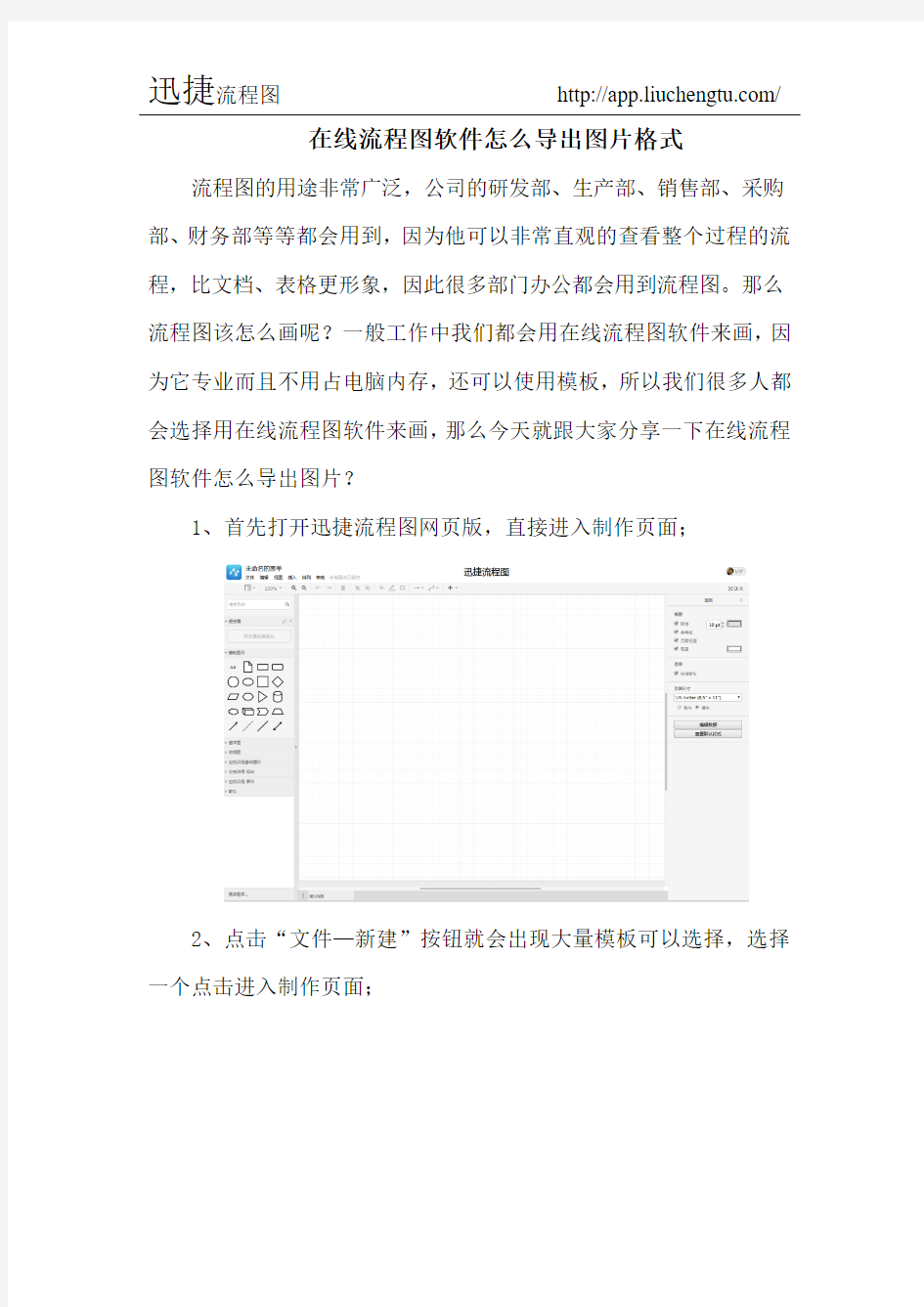

在线流程图软件怎么导出图片格式流程图的用途非常广泛,公司的研发部、生产部、销售部、采购部、财务部等等都会用到,因为他可以非常直观的查看整个过程的流程,比文档、表格更形象,因此很多部门办公都会用到流程图。那么流程图该怎么画呢?一般工作中我们都会用在线流程图软件来画,因为它专业而且不用占电脑内存,还可以使用模板,所以我们很多人都会选择用在线流程图软件来画,那么今天就跟大家分享一下在线流程图软件怎么导出图片?
1、首先打开迅捷流程图网页版,直接进入制作页面;
2、点击“文件—新建”按钮就会出现大量模板可以选择,选择一个点击进入制作页面;
3、点击模板任意图标即可在软件的右侧编辑图标样式、颜色、
线条和透明度等选项;
4、点击画布任意空白处,可以在软件的右侧编辑流程图的尺寸
大小、网格、参考线、背景颜色等;
5、双击模板文字既可以编辑流程图的文字内容,在软件的右侧
还可以编辑文字大小、样式、排列、颜色等选项;
6、制作完成后,点击软件上方“文件—导出”选择“jpeg”或
者“png”即可;
试试吧!
如何用软件画出漂亮有创意的流程图 导语: 如今大家都喜欢用软件来绘制流程图,如果你想要快速画出漂亮又有创意的流程图,一个好用的软件能够帮上不少的忙。本文就来告诉大家如何巧妙的借助软件来画出漂亮有创意的流程图。 免费获取亿图图示软件:https://www.doczj.com/doc/8410854652.html,/edrawmax/ 零基础用什么软件画出漂亮有创意的流程图? 许多初学者觉得自己绘制的流程图没有别人的漂亮,不知道别人那些漂亮又有创意的流程图是怎么画出来的。要画得和他们一样其实很简单,只是你没有选对软件。如果你还在用PPT、Word绘制,那么画得不好看也是正常的。 画流程图可以试试专业的流程图软件,比如亿图图示,这是一款国人设计的专业的综合性绘图软件,符合国人的操作习惯,拖拽式操作,小白也能轻松上手。软件内置海量剪贴画素材及专业符号,还有大量的实例模板,精美的配色与设计,想要不漂亮都难。它还可以一键分享到微信、微博、Facebook等社交平台供好友直接网页打开欣赏,也可以导出JPG、PNG、PDF、office、Visio等多种格式进行保存。
亿图图示软件特色: 1、来自全球超过600万的用户选择下载安装。 2、支持多系统操作:亿图图示工作流程图图可以在Windows,Mac 和 Linux上进行制作。 3、产品升级:亿图软件不断更新升级,重视用户体验度。 4、简单操作:一键式绘制工具帮助用户绘制快捷,方便使用者管理工作项目。零基础如何使用亿图图示绘制流程图 1、首先我们需要在电脑上下载安装好亿图图示软件,打开浏览器,搜索“亿图图示”,找到带有官网标识的网站,然后点击进入。
2、接着进入之后找到亿图图示的下载页面,找到对应自己电脑系统版本的下载链接进行下载,这里有三个选项,分别对应的是Windows、Mac、Linux系统。 3、下载安装好之后,打开亿图图示软件,点击“新建”---“流程图”,这个时候可以看到右侧有很多的流程图模板可以使用,我们可以使用这些模板来快速创建,也可以点击右侧的“创建”来新建一个空白模板。
产品经理、工程师们常常需要制作流程图来对业务逻辑进行梳理,这个时候选用一款称手的绘制工 具就显得尤为重要了,今天我们就来科普一下目前市面上有哪些好用的流程图绘制软件。 流程图又被称作输入输出图。需要使用一些标准符号来代表某些类型的动作,如决策用菱形框 表示,具体活动用方框表示。由于绘制流程图需使用较多的图框和线条,依靠普通的办公软件很难 快速完成绘制。 丰富的流程图模板和例子,有效提升工作效率 亿图图示软件是一款专业的流程图绘制软件,不仅有海量的模板和例子,更有流畅的操作体验。 流程图模板 软件可以创建多种类型的流程图,例如数据流程图、时间流程图、工作流程图等。 流程图例子
几十个例子随心选取,双击例子便能选用,方便用户进行二次的修改和创作,省去重新创建的麻烦。 流程图符号 可满足流程图的绘制需求,矢量符号通过拖拽至画布,就能直接作用。
在选择好绘图工具以后,接下来我们就要开始准备画流程图了。 1、打开亿图图示软件,选择新建―流程图―创建空白文档进入画布,也可以选择自己喜欢的流程图模板点击进入。 2、进入之后我们可以左侧面板选择想要的图形素材,用鼠标点击或拖动它到图表区域中。 3、选择完之后双击图形可以在里面输入文本内容。输入完成后可以在右侧面板中自由更改图形线条颜色、粗细等样式。
4、重复以上步骤很快就可以将流程图画出来了,之后我们可以将画好的系统流程图进行保存或者导出发送。点击菜单栏上的文件按钮返回到软件新建界面,然后选择导出,选择需要导出的格式点击确定即可保存。 亿图图示,即亿图图示专家(EDraw Max),是一款基于矢量的绘图工具,包含大量的事例库和模板库。可以很方便的绘制各种专业的业务流程图、组织结构图、商业图表、程序流程图、数据流程图、工程管理图、软件设计图、网络拓扑图等等。它帮助您更方便,更快捷的阐述设计思想,创作
软件开发流程图 项目前期 需 求 变 化项目启动 需 要系统实变现 更系统调测 开始 获取用户需 编制初步方 编制进度 / 跟踪 需求基本确定 编制详细预 配置内部资 分配开发任 系统实现 控制/调 无需变更 技术调测 PM:获取 EU主要的关键性需求 PM:根据 GM安排编制简略 / 详细的建设方案 PM:基于内部预算对 EU提供费用报价 PM:与 EU确认需求变动及方案、费用调整 PM:完成详细内部预算并提交给GM PM:通过内部项目管理系统配置详细人员、进度安排 PM:移交 EU需求给PG,安排 PG开发任务 PG:根据 EU需求及 PM要求,执行开发任务 PM:通过内部项目管理系统审核PG工作日志, 确认 EU需求变动,执行进度控制,必要时变 更人员安排及内部预算 PG:技术调测及修改;根据TE 测试文档调试修改集成测
部署试
TE:进行集成测试,编制测试文档,提交PM,送达PG 未 通 过通过 通过项目后期 系统验收 结束PG:部署至外部服务器 PM:系统初验 EU:试用 PG : 部署正式上线,编制开发字典,提交PM M 获得试用意见 TE:编制系统操作手册、功能列表,提交PM PM:提交开发字典、操作手册、功能列表给EU,通过内部项目管理系统结项,向 GM汇报 备注: PM (Project Manager):项目经理PG (Programmer):程序员EU (End-User):最终用户TE (Test Engineer):测试工程师GM (General Manager):总经理 硬件开发流程图
产品调研 / 新产品立设计开发执行子项目分支执 首样评审业务部主导 研发部 研发部主导 业务部 研发部主导 研发部主导 业务部 采购部 研发部主导 业务部 工程部 1、资料搜集并拟定产品需求表 ① 预期的用途,特定的功能、性能和安全要求; ② 类似产品的名称,型号或参考实物样板; ③ 细化客户对产品的外观、功能、价格等要求; ④拟定《产品需求表》展开评审会议 , 并形成《技术可行性分 析报告》同时交总经理审批。 2、研发经理组织结构、电子与ID 协调定义,进行3D 图形设计 与修改,形成《产品外观效果图》《产品3D 图》、《产品规 格书》会同业务、总经理展开评审会议,若评审通过,由业 务形成《立案通知书》和《产品研发任务书》交总经 理审批,输出交研发部进行设计开发工作。 注: B 类项目可直接评估形成《产品研发任务书》 3、研发部签收《产品研发任务书》 , 项目负责人根据《产品外 观效果图》、《产品 3D 图》、《产品规格书》、《产品研发 任务书》的要求对设计工作进行策划形成《项目进度表》,包括: ① 设计过程中各阶段时间和工作内容的安排; ② 设计评审、设计验证、设计确认的安排; ③ 设计过程中各项工作的分工及各小组之间的接口及工 作顺序等; 4、项目负责人根据《项目进度表》推进设计,每设计阶段 必须与研发部经理进行设计评审,设计评审完成后研发部 完成硬件打样,首样制作由该项目各负责工程师共同制作, 并完成《样机测试记录表》、《操作说明》、《首样评审表》, 并填写《线路板通知书》、《开模申请表》交研发经理审核。研发 部根据设计评审结论编制 BOM、电路原理图、贴片图的PDF电子 版、结构爆炸图、《样机测试记录表》、《软件测试 记录表》、《样机测试记录表》并存档。 5、结构电子依《首样评审表》内容,对需要做设计变更的 尤其产品外观改动的,需经总经理批准的《设计变更表》, 才能对其模具设计修改,并填写《改模记录表》。首样评审完 成修改通过后,发放至工程部由工程部汇总完成《工程 样机测试汇总表》,3 个工作日后由项目负责人组织电子、 结构、工程、品质、业务进行项目首样评审。
在咱们的日常工作生活中,会用到各式各样的流程图。由于流程图首要都是由线条、几何图框以及文字构成,所以很多人感觉看起来都一样,其实假如依照使用场景来分,能够将其分为很多种不同类型的流程图。 亿图图示是一款功能强大的流程图绘制软件,使用它可以轻松绘制出各种专业的业务流程图、数据流程图、工作流程图、事件流程图以及水平跨职能流程图等。除了拥有丰富的模板例子外,其智能化的操作方式也是深受广大产品经理喜爱。上图是以电商购物为实例绘制的一张业务泳道流程图,使用亿图图示简单三步就能画出来,其绘图效率之高无不令人惊叹。下面就一起来看看它是怎么做到的。 业务流程图绘制三部曲 第一步:打开软件,新建一个空白文档,然后在符号库中找到“水平跨职能图形状”,将一个动态泳道图符号用鼠标“拖”进画布,拖进来的泳道只有三行,我们需要六行,怎么快速增加呢?先将鼠标移至符号右上方,会出来一个提示符号,然后点击“设置行数”,将数字改成6,这个时候就会出现6根泳道啦,你也可以在这里添加或删除泳道。
PS:点击“设置行数”时会弹出一个小窗口,在这里输入需要的泳道数量即可。 第二步:添加符号,在符号库中选择“基本流程图形状”,然后用鼠标直接拖到泳道中,这里有 个小技巧,假如你想快速更换流程图符号样式,可以将鼠标移至符号上,这时会出现一个浮动按钮,点击它可以快速更换选择不同的流程图符号样式。 并且,你将鼠标移至符号时,会出现四个小方向箭头,点击它可以快速将两个流程图连接起来,假如只有一个流程图符号,点击则会自动添加一个相同的符号进行连接。
第三步:添加连接线和文字,先使用菜单栏上的“连接线”功能,为泳道图画上连接线,然后用 鼠标双击符号输入编辑文字,如果想做出虚线效果,只需在右侧对线条样式进行编辑修改即可。除 了线条样式,还可以通过修改整个泳道流程图的背景颜色、符号填充色来进行美化。 亿图图示专家是一款综合图形图表制作软件,它包含丰富的实例和模版,帮助您轻松创建流程图、 网络拓扑图、组织结构图、商业图表、工程图,思维导图、软件设计图和平面布局图等。亿图采用 更智能和人性化的绘制方式,包括丰富的图形模板库和特色实例库,大程度帮助设计者降低工作量,更快捷阐述设计思想,提升创作灵感。
流程图是一种常见的图表,日常工作中也常常需求用到,比方写案牍策划、会议流程图等等。在亿图软件中只需求简略几步,就能够快速画出美丽、实用的流程图。 要想画好工作流程图,除了要了解基本的流程图符号含义外,一款高效的辅助软件也是必不可少的。如今移动办公已经成为了潮流,特别是像互联网这样一个追求速度、效率的行业,更是需要将时间价值最大化。传统的流程图制作软件都需要从符号开始画起,而且操作繁琐,对于非专业人士来讲,实在是苦不堪言。所以小编今天就给大家介绍一款专为高效人士打造的办公绘图软件――亿图流程图软件 亿图图示画工作流程图有哪些优势? 1.智能绘图,拖曳式的操作简单易上手,适用于各类人群。 2.支持跨平台办公,可以同时在Windows、Mac以及Linux上同时使用。 3.拥有丰富的模板和符号库,无论是思维导图、流程图、组织结构图、还是工艺图、地图,用亿图都可轻松绘制。
4.支持导出多种格式的文件,与Visio正常衔接,而且导出后还可以在Visio上继续编辑。 在选择好绘图工具以后,接下来我们就要开始准备画流程图了。 1、打开亿图图示软件,选择新建―流程图―创建空白文档进入画布,也可以选择自己喜欢的流程图模板点击进入。 2、进入之后我们可以左侧面板选择想要的图形素材,用鼠标点击或拖动它到图表区域中。
3、选择完之后双击图形可以在里面输入文本内容。输入完成后可以在右侧面板中自由更改图形线条颜色、粗细等样式。 4、重复以上步骤很快就可以将流程图画出来了,之后我们可以将画好的系统流程图进行保存或者导出发送。点击菜单栏上的文件按钮返回到软件新建界面,然后选择导出,选择需要导出的格式点击确定即可保存。
售前准备 利水新华(北京)科技有限公司质量记录 软件项目开发流程图 开始 售 前 项 目 实 销售立项 软件组 综合组 商务 技 术 支 持 任 务 书 销售立项报告 合同评审记录表 签订合同 工 程 立 项 任 务 书 施 设计开发 开发任务书 需求分析 工程立项报告书 实施策划 测试记录及问题处理表 进度管理表 集成测试 安装调试 申请表 安装调试 培训 评估表 用户 测试 测 试 记 录 项目移交 申请表 初验 报验申请表 试运行 及 表理处题问 项 目 服 项目移交 接收内容 登记表 项目维护 终验申请 终验 终验报告 质保期维护 务 服 务 及 维 护 记 录 结束 1
实施策划利水新华(北京)科技有限公司质量记录 实施流程图(一) 售前控制 编写立项报告?工程立项报告书立项评审 N ?评审记录 客户Y评审 通过?立项通知?变更申请 需求分析 Y 客户沟通、交流 编写软件需求规格说明书 ?软件需求规格说明书 ?测试用例 N 需求评审 编制项目 测试用例 编制项目进度 评审 通过 Y 任务分发 ?交流纪要 ?变更记录 ?进度管理表 ?客供财产清单 ?开发任务书 ?空间数据或美工处理任务书 ?采购申请 ?进度报告 ?评审记录 ?变更申请 系统设计 2
实施流程图(二) 需求分析 系 统 设 计 编写 需求解读 软件设计说明书 数据库设计说明书 ?软件设计说明书 ?数据库设计说明书 N 设计评审评审 通过 Y ?评审记录?进度管理表?进度报告 编制开发进度?变更申请 具体任务分配 软 件 编 码实单元测试 代码编写?安装维护手册 ?用户手册 ?软件程序编写规范 ?源代码 现 代码修改 测试问题修手册编写 ?测试记录及问题处理表 ?进度管理表 ?进度报告 ?变更申请 改 项?测试计划 目 测 试 项目集成测试编写测试报告编制培训大纲 安装调试 3?用户培训大纲(教材)?测试分析报告 ?测试记录及问题处理表?进度管理表 ?进度报告 ?变更申请
流程图可以帮助我们将复杂事物,用户表格的形式展现出来,这样更容易理解,流程图制作软件就是一款可以帮助用户轻松制作精美项目流程图的软件,一键生成,还可以在线编辑,非常的方便好用。 亿图图示是一款专业绘制流程图的软件,可以轻松绘制出多种流程图,如事件流程图、数据流程图、业务流程图和工作流程图等等。并且作为国产软件,无论设计和功能上都比较贴合国人的使用习惯,它丰富的模板功能,简洁的页面设计,是众多使用者一i直支持它的原因。通过与同类型Visio作对比,更能突出亿图图示的特点。
用亿图软件轻松绘制工业流程图 “工欲善其事必先利其器”,绘制工业流程图工具选择很重要。小编以常用的亿图图示为例,给大家展示一下绘制工业流程图的步骤。 首先新建流程图,选择“工作流程图模板”中所需要的例子“双击”,跳转到画布页面。我们很容易发现画布周边的菜单栏、符号库和工具栏。如果需要在模板上修改不同类型图形,可以选中图形,点击“开始”、“编辑”、“替换形状”即可。
修改连接线的方式很简单,只需要点击“页面布局”、“主题”、“连接线”,当然还可以自己创作独特的连接线主题风格。双击图形、符号即可编辑文本,点击页面空白区域或者按ESC键实现快速输入文本。
亿图图示软件(EdrawMax),作为一款国产软件,无论是功能还是操作上都丝毫不输国外的同类型软件。恰恰相反的是,亿图图示软件凭借模板丰富、操作简单、页面精美等特点,捕获众多使用者的芳心。亿图图示软件是一款专业的流程图绘制软件,不仅仅可以绘制工作流程图,还能够绘制跨职能流程图(泳道图)、业务流程图、数据流程图、事件流程图等。
嵌入式软件开发流程 一、嵌入式软件开发流程 1.1 嵌入式系统开发概述 由嵌入式系统本身的特性所影响,嵌入式系统开发与通用系统的开发有很大的区别。嵌入式系统的开发主要分为系统总体开发、嵌入式硬件开发和嵌入式软件开发3大部分,其总体流程图如图1.1所示。 图1.1 嵌入式系统开发流程图 在系统总体开发中,由于嵌入式系统与硬件依赖非常紧密,往往某些需求只能通过特定的硬件才能实现,因此需要进行处理器选型,以更好地满足产品的需求。另外,对于有些硬件和软件都可以实现的功能,就需要在成本和性能上做出抉择。往往通过硬件实现会增加产品的成本,但能大大提高产品的性能和可靠性。 再次,开发环境的选择对于嵌入式系统的开发也有很大的影响。这里的开发环境包括嵌入式操作系统的选择以及开发工具的选择等。比如,对开发成本和进度限制较大的产品可以选择嵌入式Linux,对实时性要求非常高的产品可以选择Vxworks等。
1.2 嵌入式软件开发概述 嵌入式软件开发总体流程为图4.15中“软件设计实现”部分所示,它同通用计算机软件开发一样,分为需求分析、软件概要设计、软件详细设计、软件实现和软件测试。其中嵌入式软件需求分析与硬件的需求分析合二为一,故没有分开画出。 由于在嵌入式软件开发的工具非常多,为了更好地帮助读者选择开发工具,下面首先对嵌入式软件开发过程中所使用的工具做一简单归纳。 嵌入式软件的开发工具根据不同的开发过程而划分,比如在需求分析阶段,可以选择IBM的Rational Rose等软件,而在程序开发阶段可以采用CodeWarrior(下面要介绍的ADS 的一个工具)等,在调试阶段所用的Multi-ICE等。同时,不同的嵌入式操作系统往往会有配套的开发工具,比如Vxworks有集成开发环境Tornado,WindowsCE的集成开发环境WindowsCE Platform等。此外,不同的处理器可能还有对应的开发工具,比如ARM的常用集成开发工具ADS、IAR和RealView等。在这里,大多数软件都有比较高的使用费用,但也可以大大加快产品的开发进度,用户可以根据需求自行选择。图4.16是嵌入式开发的不同阶段的常用软件。 图1.2 嵌入式开发不同阶段的常用软件 嵌入式系统的软件开发与通常软件开发的区别主要在于软件实现部分,其中又可以分为编译和调试两部分,下面分别对这两部分进行讲解。 1.交叉编译 嵌入式软件开发所采用的编译为交叉编译。所谓交叉编译就是在一个平台上生成可以在另一个平台上执行的代码。在第3章中已经提到,编译的最主要的工作就在将程序转化成运行该程序的CPU所能识别的机器代码,由于不同的体系结构有不同的指令系统。因此,不同的CPU需要有相应的编译器,而交叉编译就如同翻译一样,把相同的程序代码翻译成不同CPU的对应可执行二进制文件。要注意的是,编译器本身也是程序,也要在与之对应的某一个CPU平台上运行。嵌入式系统交叉编译环境如图4.17所示。
画流程图最好的软件 导语: 流程图,是一种清晰易懂的图表,可以将一些复杂的流程和过程,通过简单的图表更清晰的展示出来。说到画流程图的工具,可能很多人会想到Office,Word、Excel、PPT确实是办公中使用率最高的软件。但是用来画流程图,并非是最好的选择。 免费获取亿图图示软件:https://www.doczj.com/doc/8410854652.html,/edrawmax/ 画流程图用的什么软件最好? 亿图图示,是一款专业的图形图表设计软件,它可用于绘制全系列的流程图。软件内置一万多个矢量符号,丰富的符号,专业的图形,帮助你快速有效绘图,还有大量现成的精美泳道流程图模板,让你快速绘制精美流程图,办公效率只增不减。
亿图图示软件特色: 1、丰富的背景样式:几十套背景样式供用户使用,且只需拖拽样式到画布即可替换背景。 2、无限量的图框:可以在画布中添加无限量的图框,大大满足用户的创作需求。 3、页面适应到绘画:画布可无限量之大,一键点击“页面适应到绘图”,软件即可自动剪切画布至绘图区域。 4、免费更新提醒:当软件有新的版本或模板更新时,软件可提醒用户进行更新操作。 5、软件咨询服务:在绘图过程中遇到操作难题,可在线与客服人员联系,并解决问题。 用亿图图示怎么画流程图? 第1步:打开软件,“新建”-“流程图”,然后根据自己的需求,选择绘图模板。比如选择基础流程图,双击鼠标即可打开绘图面板。值得一提的是,亿图图示里除了模板,还有对应的例子,如果是新手绘图,可以借鉴流程图例子帮助自己加深认识。
第2步:从左侧符号库里选择所需的图形符号,并拖动至画布中。并依次添加,直至完毕。
第3步:使用连接线符号,对各个图形符号进行连接。亿图图示软件的连线十分便捷,鼠标点击需要连线的两端,即可生成直角连线。如果连线的位置不满意,也可以通过鼠标拖动线条的方式进行修改。 第4步:最后再添加文字和注释,一份完整的流程图即可大功告成。另外,亿图软件还有丰富的背景图案以及标题栏样式可以选择,这将大大提升流程图的颜值。
绘图小白怎么用软件画出好看的流程图 导语: 目前使用流程图的人已经越来越多,意味着越来越多的新手开始在学习使用这个工具,作为新手一般是很难画出好看的流程图的,可是如果软件选得好,照样可以轻松制作出漂亮的流程图。 免费获取亿图图示软件:https://www.doczj.com/doc/8410854652.html,/edrawmax/ 初学者用什么软件画流程图? 初学者应该选择一款专业又容易使用的软件画流程图,比如亿图图示就是一个不错的选择。亿图图示为流程图的绘制提供了一系列智能的设计元素及工具。其中内置一套矢量的流程图符号,同时提供丰富的免费的流程图参考模板和实例。拖放的界面设计,直观又便利,即使是没有绘图经验的初学者也能轻松上手。
亿图图示软件特色: 1、来自全球超过600万的用户选择下载安装。 2、支持多系统操作:亿图图示工作流程图图可以在Windows,Mac 和 Linux上进行制作。 3、产品升级:亿图软件不断更新升级,重视用户体验度。 4、简单操作:一键式绘制工具帮助用户绘制快捷,方便使用者管理工作项目。初学者如何使用亿图图示快速绘制流程图 1、首先我们需要在电脑上下载安装好亿图图示软件,打开浏览器,搜索“亿图图示”,找到带有官网标识的网站,然后点击进入。
2、接着进入之后找到亿图图示的下载页面,找到对应自己电脑系统版本的下载链接进行下载,这里有三个选项,分别对应的是Windows、Mac、Linux系统。 3、下载安装好之后,打开亿图图示软件,点击“新建”---“流程图”,这个时候可以看到右侧有很多的流程图模板可以使用,只需要双击看重的模板就可以打开,作为初学者我们利用这些模板来快速创建流程图是效率最高的一种方法。
软件开发流程 V1.0 目录 1.目的 (2) 2.适用围 (2) 3.定义 (2) 4.输入 (2) 5.输出 (2) 6.角色职责 (2) 7.流程图 (2) 8.流程活动说明 (2) 9.纪录和表格 (7) 10.相关文件 (7) 11.流程评测指标 (8) 12.流程负责人 (8)
1.目的 规软件开发过程,指导软件开发人员执行软件开发活动,保障软件开发的顺利进行,确保软件开发进度、开发质量,达到预期目标;并为智力资产库提供输入。 2.适用围 本流程适用于产品研发过程中所有软件(包括固件)开发活动的执行过程 3.定义 4.输入 《产品总体需求规格书》、《产品总体设计方案》 5.输出 5.1《软件概要设计报告》 5.2《软件详细设计报告》 5.3《测试报告》 5.4 源程序(代码) 5.5 可执行程序 6.角色职责 6.1 PDT经理(LPDT):根据需要参与软件过程中的评审。 6.2 系统工程师(SE):参与软件开发过程中的评审,指导QA完成评审报告; 6.3 软件工程师(SWE):编写软件概要设计报告、软件详细设计报告;进行软件编码并自测;进行单元测试、集成测试、系统测试,更新系统测试计划。 6.4 测试工程师(TE):参与制定测试计划;参与软件开发过程中的评审;参与实施单元测试、集成测试以及系统测试。 6.5 质量保证(QA):组织、监控软件开发过程中的评审,开发文档的基线化。 6.6 软件配置管理员(CMO):负责开发过程中的文档及代码的基线化。 6.7 软件需求管理员(RMO):负责开发过程中的需求跟踪。 7.流程图 见附件: 软件开发子流程-流程图。 8.流程活动说明 010 制定软件项目计划开发组组长&系统工程师&软件工程师&测试工程师 根据产品的开发计划,制定产品软件部分的开发计划,包括进度、任务安排、风险、人
流程图制造软件是一款用于制造各种流程图,同时兼具跨渠道,云贮存,分享功能的专业流程图制造软件。操作简略,功能强大,非常简略完成可视化、分析和沟通杂乱信息。软件内置海量精美的流程图模板与图库,帮助你轻松制造项目办理流程图,程序流程图,作业流程图,进程流程图等。 亿图图示是一款专业绘制流程图的软件,可以轻松绘制出多种流程图,如事件流程图、数据流程图、业务流程图和工作流程图等等。并且作为国产软件,无论设计和功能上都比较贴合国人的使用习惯,它丰富的模板功能,简洁的页面设计,是众多使用者一i直支持它的原因。通过与同类型Visio作对比,更能突出亿图图示的特点。
用亿图软件轻松绘制工业流程图 “工欲善其事必先利其器”,绘制工业流程图工具选择很重要。小编以常用的亿图图示为例,给大家展示一下绘制工业流程图的步骤。 首先新建流程图,选择“工作流程图模板”中所需要的例子“双击”,跳转到画布页面。我们很容易发现画布周边的菜单栏、符号库和工具栏。如果需要在模板上修改不同类型图形,可以选中图形,点击“开始”、“编辑”、“替换形状”即可。
修改连接线的方式很简单,只需要点击“页面布局”、“主题”、“连接线”,当然还可以自己创作独特的连接线主题风格。双击图形、符号即可编辑文本,点击页面空白区域或者按ESC键实现快速输入文本。
Edraw Max(亿图图示),这是一款适合国人操作习惯的中文版多类型图形图表设计软件。能够绘制出色的思维导图和流程图。它的特点和功能总结如下:可绘制包含思维导图、流程图、组织结构图等200多种类型的图形图表,不仅支持Mac系统,还支持Windows系统和Linux系统,和微软类似的操作界面,普通人也能很快上手操作,可注册独立账号,并支持云存储、云协作等服务,上万个原创矢量图标和素材,供用户免费使用,上千个绘图模板和例子,方便用户直接套用,极大提升绘图效率,绘图作品可以即时打印,也可以导出为图片、Html、Office、Visio等多种格式。
软件设计总体思路及主流程图 本系统采用 C 语言编写,主程序主要由四部分构成,系统通电后首先初始化系统,依次完成温度采集、温度处理、数据显示、键盘处理等四项功能。温度采集部分主要完成 4 个温度测试但的温度数据采集任务:温度处理部分主要是将采集到的温度数据与用户设定的各点上下限温度值进行比较处理,并判断是否超出设定的上下限值,如果超出则蜂鸣器报警:数据显示部分主要实现温度数据的显示,显示方式根据设计要求支持 1 到 4 个温度测试点的轮流循环显示和固定显示两种方式:键盘处理部分主要实现用户对系统参数的设置,结合显示部分,实现用户与系统之间的人机接口。系统软件主流程图如下所示:
A/D转换完成中断程序流程图 程序说明: (1)程序实现5次采样,每次检测8个通道 (2)数据的存放格式。 (3)程序的采样周期是通过软件实现的。如果系统处理的人物较多哦,且对 实时性要求较高,则采样中欧器可通过系统扩展8253等定时芯片实现。 A/D转换完成中断功能:将标志位清零,读取转换后的温度数据并存放在RAM中A/D转换完成中断程序流程图如下所示:
肘D 转换完诫中断功昵「将林点拖渭越+渎収黑换启的吐数据井恋做隹RAM '!■_ VD 3 / 6 ■fcA 中斷程序範程SM ■ 丽」、 Tift 1 P 读入甦据 1 标蛊便清爭 > L 「起回) 多路温度测量流程图 LED 显示程序设计 H7-4 转携充成申斷程序灌程醫 B4-3多鮭度测宣电關适程囤
LED显示程序的设计: 动态显示程序流程图如下所示:
测温模块流程图
键盘扫描流程图 按键处理程序通过扫描按键情况,读取键值。主要完成各点温度传感器上下限报警参数设置和显示模式设置。 (1)通过扫描键盘读取键值,流程图如下所示: 4.4?£扫描瀝程国 按键肚理稈序遴过扫推桩键惆况.達取愿值?主要完慮各点温度传感器I- F 股报欝超绘设置和眾示廉试设賈.. <1)通过扫脑僧菠谨取惟惟,流稈图如图卜吝所示; 用1-5谧亂扛折吟已淀吋国
流程图可以给我们清楚的展现出一些复杂的数据,让我们分析或观看起来更加清楚明了。一个工场的生产流程,一个公司的运营模式都只需要用一张流程图就可以简单的概括出来。一款好的流程图制作软件可以让你绘制流程图更加得心应手。 无需绘图技巧 使用这个功能丰富的流程图软件,您就不必在如何才能创建视觉上很有吸引力的流程图问题很专业了。您只需输入您的数据,剩下就交给亿图就行了,亿图会自动为您排列所有形状,为获得专业设计应用专业设计主题等。这个软件让任何层次的用户都能用更短的时间创建更好的流程图。此外,亿图为您节省更多资金,免费为您进行科技支持和升级。 智能地创建视觉流程图
亿图也可以帮助您将文本和图表中的复杂信息翻译成为视觉图表。用这种方式用户就能够识别 瓶颈和低效现象,这些也是过程需要精简的地方。亿图提供智能连接线和高级的文本设计和矢量符号,通过显示浮动对话框告诉你该怎么做。 几分钟获得一个专业的流程图 亿图赋予您能力,简简单单,有效地使用特殊工具,免费的模板和精简的工作流示例就能够创 建出有专业水准的流程图,帮助您快速建立新的流程图、工作流程图、NS图、BPMN图、跨职能 流程图、数据流图和高光流程图等。所有这些图形的绘制仅需短短几分钟即可。 轻松创建交互流程图 插入超链接和插画功能同样包括在内。您可以将图表和基础数据连接起来展示更多地细节信息,这样能够增强效率、影响和交流。为了更加具体一些,你可以通过增加链接到网站、插入附件、添 加注释或者链接到亿图其他视图工具等方式把任何图表转换成信息关口。它们是交互图形,任何人 都可以轻松使用亿图轻松创建。 无缝地分享与合作
亿图流程图软件能够与其他程序无缝地合作。亿图与微软 Office 兼容,并且亿图的文件可以一键导出成 Word、Excel、PDF 和其他多种图形格式。您可以几秒钟将亿图文件导入到其他文件中。所以您的作品就可以和更多的人分享,获得更合作。 亿图图示,即亿图图示专家(EDraw Max),是一款基于矢量的绘图工具,包含大量的事例库和模板库。可以很方便的绘制各种专业的业务流程图、组织结构图、商业图表、程序流程图、数据流程图、工程管理图、软件设计图、网络拓扑图等等。它帮助您更方便,更快捷的阐述设计思想,创作灵感。
流程图制作软件排行榜提供免费的流程图软件旨在为用户们带来最全的流程图制作软件,让你在生 活与学习中能够快速的解决各类问题,做到便捷的制作流程图,得到简单直观的流程图效果的目的。 首先需要使用下载正版的亿图图示软件,用户在网站上下载的都是“试用版”,因此,需要购买 之后,才能成为正式版。 在下载安装之后,首先需要注册一个账户。注册账户也很简单,只需填写用户名、密码这些就 可以了。
之后,在“帮助”菜单下,点击“激活”按钮,就可以进行购买了。购买之后,获得产品密钥,也就是激活码。有了激活码,就可以使用了。 下面来介绍详细的使用方法。 第一步,需要启动亿图图示。之后,从预定义模板和例子中,选择思维导图。从右侧选择一种思维导图类型,双击图标。在打开模板或者实例的时候,相关的符号库就会被打开。拖拽需要的形状符号到绘图页面。丰富的预定义模板库让用户绘制图形无需从头开始,只要轻轻的拖曳即可做出漂亮的图形。系统提供的实例模板库,让您思路开阔,在绘图时不断学习进步。
模板形状库中全部矢量绘图,缩放自如,支持插入其它格式的图形和OLE对象,最大限度地减少用户输入量。 第二步,添加主题。通过用浮动按钮添加:点击浮动按钮右侧功能键进行添加。软件界面左侧 的符号库中有内置的图形符号,根据需求选择相对应的图形,直接拖拽至绘图界面即可。只要该图 形拖拽至需要吸附的主题附近,然后松开鼠标就会自动吸附了。 第三步,通过“思维导图”菜单栏进行编辑。 插入主题或者副主题:选中需要添加主题或者副主题的图形,点击“插入主题”或者“副主题”即可。 插入多个主题:选中需要插入的图形,点击“添加多个主题”,然后在弹出的文本框中输入需要 添加的主题名称,一行代表一个主题。
流程图是一种常见的作业图表,不论你是医生、企业高管仍是科研人员肯定都会面临一个问题,那就是画流程图。所谓千言万语不如一张图,不仅论文里要画流程图,标书里要画流程图,生产办理中仍是要画流程图……但是很多人都觉得画流程图并不简略,想要画出美观且专业的流程图更不简略,其实你只要学会了小编教你的这些技巧,就会发现画流程图其实并不难。 要想画好工作流程图,除了要了解基本的流程图符号含义外,一款高效的辅助软件也是必不可少的。如今移动办公已经成为了潮流,特别是像互联网这样一个追求速度、效率的行业,更是需要将时间价值最大化。传统的流程图制作软件都需要从符号开始画起,而且操作繁琐,对于非专业人士来讲,实在是苦不堪言。所以小编今天就给大家介绍一款专为高效人士打造的办公绘图软件――亿图流程图软件 亿图图示画工作流程图有哪些优势? 1.智能绘图,拖曳式的操作简单易上手,适用于各类人群。 2.支持跨平台办公,可以同时在Windows、Mac以及Linux上同时使用。 3.拥有丰富的模板和符号库,无论是思维导图、流程图、组织结构图、还是工艺图、地图,用亿图都可轻松绘制。
4.支持导出多种格式的文件,与Visio正常衔接,而且导出后还可以在Visio上继续编辑。 在选择好绘图工具以后,接下来我们就要开始准备画流程图了。 1、打开亿图图示软件,选择新建―流程图―创建空白文档进入画布,也可以选择自己喜欢的流程图模板点击进入。 2、进入之后我们可以左侧面板选择想要的图形素材,用鼠标点击或拖动它到图表区域中。
3、选择完之后双击图形可以在里面输入文本内容。输入完成后可以在右侧面板中自由更改图形线条颜色、粗细等样式。 4、重复以上步骤很快就可以将流程图画出来了,之后我们可以将画好的系统流程图进行保存或者导出发送。点击菜单栏上的文件按钮返回到软件新建界面,然后选择导出,选择需要导出的格式点击确定即可保存。
我们在工作中经常需要绘制一些简单的流程图,我们经常用软件工具来绘制。每款软件都有自己的 独到之处,也有自己的缺点。通过比较不同软件和工具的使用效果,我们总能选出适合自己的一款。我们在这里说的流程图,仅仅指日常用到的常规的,用来表示某项工作的流程规划图,并不是指某 项专业领域的流程图,当然以下叙述的软件中也有能绘制一些专业流程图的功能。 亿图图示是一款专业绘制流程图的软件,可以轻松绘制出多种流程图,如事件流程图、数据流 程图、业务流程图和工作流程图等等。并且作为国产软件,无论设计和功能上都比较贴合国人的使 用习惯,它丰富的模板功能,简洁的页面设计,是众多使用者一i直支持它的原因。通过与同类型Visio作对比,更能突出亿图图示的特点。
用亿图软件轻松绘制工业流程图 “工欲善其事必先利其器”,绘制工业流程图工具选择很重要。小编以常用的亿图图示为例,给大家展示一下绘制工业流程图的步骤。 首先新建流程图,选择“工作流程图模板”中所需要的例子“双击”,跳转到画布页面。我们很容易发现画布周边的菜单栏、符号库和工具栏。如果需要在模板上修改不同类型图形,可以选中图形,点击“开始”、“编辑”、“替换形状”即可。
修改连接线的方式很简单,只需要点击“页面布局”、“主题”、“连接线”,当然还可以自己创作独特的连接线主题风格。双击图形、符号即可编辑文本,点击页面空白区域或者按ESC键实现快速输入文本。
亿图图示EDraw Max是一款由深圳市亿图软件有限公司开发的全类型,综合图形图表设计软件,解决跨平台,多领域,全终端的图形设计,图文混排和工程制图等需求。亿图图示是一款简单易用的快速制图软件,适合任何人绘制任何类型的图表。使用这款智能的软件释放您的创造力,使用免费的模版轻松设计和创建惊艳的图表。作为一款新颖小巧,功能强大的矢量绘制软件,让你轻松且高效地绘制各种流程图,网络图和商业图表。
流程图是用特定符号表述工作事项顺序的一种图示,它可以帮助管理者更好的了解实际工作内容, 去除掉、合并多余环节,从而提高工作效率。 亿图图示是一款跨平台(Windows、Mac、Linux)、多功能、同时支持云储存、分享功能的专业 图形图表绘制软件。亿图图示同时支持绘制工艺流程图(PFD、P&ID)、思维导图、电路图、组织结 构图、建筑平面图、计算机网络、信息图等200种以上的图形图表,是一款真正功能强大的制图软件。软件提供矢量基础的12000个以上的符号、800个以上的模板和例子以供用户绘图使用。同时,亿图图示也支持多种类型文件的导入导出,导入如Visio、SVG,导出如Visio、SVG、HTML、JPG、PNG、PDF、Office文件等等。
作为一款类似Visio的工艺流程图绘制软件,亿图图示有哪些让用户眼前一亮的地方呢?在这里,我从亿图图示与Visio的相同点与不同点两个角度,以下5个方面,分别详细阐述一下。 1.使用方便、功能强大的绘图工具 如下图所示,在工艺流程图的绘制上,亿图图示搭载了与Visio不相上下的、使用方便的智能 工具。不论是符号拖放、自动连接、还是快速替换图形等,亿图图示都能做到Visio一样的方便快捷。而在添加附件、注释、云共享、图形自主设计等方面,亿图图示相较于Visio是更胜一筹的。
2.工艺流程图符号库 为方便用户快速绘制PFD、P&ID,Visio和亿图图示都提供了设备、仪器、管路等大量的工艺流程图元素符号。而相比于Visio的4个工艺流程图符号库,亿图图示拥有更专业、丰富的工艺流程图符号库,包括管道、泵、电动机、破碎仪等设备、仪器等。每中类别的设备符号都设计有许多样式,用户可根据自身需要选择。另外,所有符号都是矢量基础设计的,可以进行颜色修改、大小调整、分解/结合等再次编辑。
作为一名优异的体系分析员,在平常的软件开发和方案总体设计中往往需求制造各式各样的流程图,像数据流程图、作业流程图、体系流程图等等。其中常用的也很重要的就是体系流程图了,它是体 系分析员在计算机事务处理使用进行体系分析时常用的一种描绘方法。能够理解为描绘体系物理模 型的传统工具,它描绘了计算机事务处理中从数据输入开始到取得输出为止各个处理工序的逻辑进程。 亿图图示是一款功能强大的流程图绘制软件,使用它可以轻松绘制出各种专业的业务流程图、 数据流程图、工作流程图、事件流程图以及水平跨职能流程图等。除了拥有丰富的模板例子外,其 智能化的操作方式也是深受广大产品经理喜爱。上图是以电商购物为实例绘制的一张业务泳道流程图,使用亿图图示简单三步就能画出来,其绘图效率之高无不令人惊叹。下面就一起来看看它是怎 么做到的。 业务流程图绘制三部曲 第一步:打开软件,新建一个空白文档,然后在符号库中找到“水平跨职能图形状”,将一个动 态泳道图符号用鼠标“拖”进画布,拖进来的泳道只有三行,我们需要六行,怎么快速增加呢?先将鼠 标移至符号右上方,会出来一个提示符号,然后点击“设置行数”,将数字改成6,这个时候就会出现 6根泳道啦,你也可以在这里添加或删除泳道。
PS:点击“设置行数”时会弹出一个小窗口,在这里输入需要的泳道数量即可。 第二步:添加符号,在符号库中选择“基本流程图形状”,然后用鼠标直接拖到泳道中,这里有 个小技巧,假如你想快速更换流程图符号样式,可以将鼠标移至符号上,这时会出现一个浮动按钮,点击它可以快速更换选择不同的流程图符号样式。 并且,你将鼠标移至符号时,会出现四个小方向箭头,点击它可以快速将两个流程图连接起来,假如只有一个流程图符号,点击则会自动添加一个相同的符号进行连接。
软件开发制作——流程图 项目开发中的各种2010-05-0720:15:24阅读700评论1字号:大中小订阅 1、各司其职的形状 在我的流程图中,适用于不同目的和功能的形状都有各自确定的规范。到目前为止,我一共定义了以下一些形状:(1)开始和结束 作为整张流程图的头和尾,必须标清楚到底具体指哪个页面,以免日后出现歧义。 (2)网页 如你所见,网页的形状是一个带有漂亮的淡蓝色过渡效果的长方形,它的边框为深蓝色,中间写明了这个网页的用途,括号中的数字代表这个形状所对应的demo文件的名称(比如这里是2.html),我有时会把流程图输出为网页的形式,并把每个网页形状和它所对应的demo文件链接起来,这样查看起来非常方便。对OmniGraffle来说这是小菜一碟,如果你被迫用Visio,嗯…… 另外,所有从形状出来的线条,都具有和此形状边框一样的颜色。这样的做法不仅看起来漂亮,在复杂的流程图中还能轻易地标明各形状的关系。我没有见过类似的做法,所以这是由我首创也说不定,呵。 (3)后台判断
很常见的一个形状。我在用法上有一点和其他人的不同在于,我几乎总是让‘是’的分支往下流动,让‘否’的分支向右流动。因为流程图一般都是从上向下、从左到右绘制的,遵循上述规则一方面可以让绘制者不用为选择方向操心,另一方面也方便了读者阅读。 (4)表单错误页 既然有表单,当然会有错误信息。其实这个信息很重要,用户出错时惶恐不安,就靠着错误提示来解决问题了。你不在流程图里说什么时候显示错误页、不在demo里提供错误页,有些程序员会直接在网页上写个“错误,请检查”,所以UI 设计师一定要对这个东西重视起来。 但一般来说也没必要把每种错误都在流程图中表示出来,因为含有两个文本框的表单就有三种出错情况了,多了就更不用说了。所以我都是把错误页变为表单的附属页,比如表单页的编号为2,那么此表单错误页的编号就从2.1开始排下去,每种错误放到一个附属页中,这样程序员在拿到demo时也能搞清楚什么意思。 结合网页和表单的形状,一个表单验证的流程图就是这样的:
一般来说,制造PFD、P&ID,相关专业从事人员都是运用Visio或许AutoCAD、PIDCAD这些软件。软件都各有其长处和缺陷。AutoCAD、PIDCAD这样的纯专业软件,在软件的操作与使用上的 一般都需求花费必定的学习时间,而Visio这样的操作简略便当、又支撑制造多种图表的工艺流程 图制造软件,关于大部分人来说,是相对正确的挑选。但,Visio颇高的价格有时也会让人犹豫是否购买。那有没有类似于Visio这样操作简略、价格又适中的工艺流程图制造软件呢?答案是肯定的。 亿图图示是一款专业绘制流程图的软件,可以轻松绘制出多种流程图,如事件流程图、数据流 程图、业务流程图和工作流程图等等。并且作为国产软件,无论设计和功能上都比较贴合国人的使 用习惯,它丰富的模板功能,简洁的页面设计,是众多使用者一i直支持它的原因。通过与同类型Visio作对比,更能突出亿图图示的特点。
用亿图软件轻松绘制工业流程图 “工欲善其事必先利其器”,绘制工业流程图工具选择很重要。小编以常用的亿图图示为例,给大家展示一下绘制工业流程图的步骤。 首先新建流程图,选择“工作流程图模板”中所需要的例子“双击”,跳转到画布页面。我们很容易发现画布周边的菜单栏、符号库和工具栏。如果需要在模板上修改不同类型图形,可以选中图形,点击“开始”、“编辑”、“替换形状”即可。
修改连接线的方式很简单,只需要点击“页面布局”、“主题”、“连接线”,当然还可以自己创作独特的连接线主题风格。双击图形、符号即可编辑文本,点击页面空白区域或者按ESC键实现快速输入文本。
亿图图示作为国产软件,对于中文用户来说,不管是页面设计和软件操作来说都符合国人的使用习惯。它包含丰富的流程图符号,轻松连接图形,实现智能绘图;可同时支持在Windows、Mac以及Linux上使用,满足跨平台高效办公;支持Word、Excel、PowerPoint多种格式导入文件,同时支持导出文件如GIF、JPEG、PNG、BMP、PDF、Html之外,还可以导出Visio所不支持的格式,如PS&EPS 。